【終極指南】為您的創意專案推薦 6 款最佳 GIF 縮放工具
創建高品質的 GIF 並將其上傳至社交媒體可以幫助你獲得大量的互動和粉絲。然而,在將 GIF 添加到任何社交媒體平台之前,檢查 GIF 的大小是必須的,因為有些 GIF 可能需要進行調整。
裁剪 GIF 以使其更具相關性可能會導致品質損失,因此選擇合適的 GIF 調整工具非常重要,以確保 GIF 的品質不會受到影響。請參閱這個精彩指南,了解 6 款出色的 GIF 調整工具。
第 1 部分:最佳6個GIF尺寸調整工具
1.Ezgif
EZGIF 是一款出色的 GIF 調整工具,允許你在不註冊網站帳戶的情況下進行 GIF 調整。除了自動調整 GIF 大小外,EZGIF 還提供了卓越的裁剪功能。由於該工具基於網頁,你不需要安裝任何軟體來調整 GIF 的大小。這款 GIF 調整工具的介面友好,你只需導航到官方網站即可開始自訂 GIF 的大小。
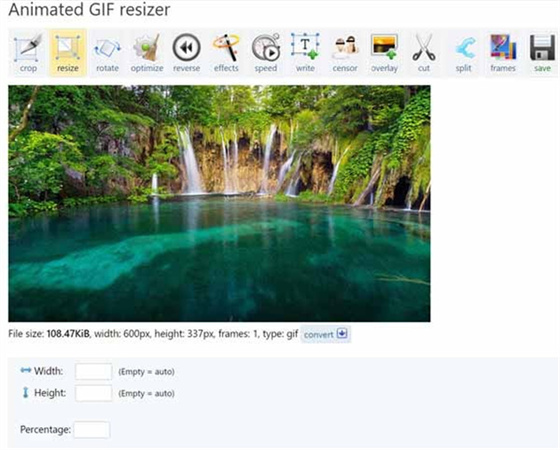
優點
- 無水印或廣告
- 允許自動調整 GIF 大小
- 允許旋轉、裁剪和編輯 GIF
- 允許在調整前粘貼 GIF 的 URL
缺點
- 編輯 GIF 可能比平常需要更長時間
- EZGIF 不支援批量處理
2.GIF Resizer
你還可以考慮使用 GIF Resizer,這是一款非常好用的 GIF 調整工具,可以幫助你保持 GIF 的品質和縱橫比。它提供了友好的使用者介面,調整圖像時不會浪費任何時間。

優點
- 易於使用
- 不會影響 GIF 的品質
- 支援多種圖像格式
缺點
- 有不必要的廣告
3.iLoveIMG
在尋找可靠的 GIF 調整工具時,你不應該忽略 iLoveIMG。它擁有簡單的使用者介面,調整 GIF 時快速高效,效果令人讚賞。iLoveIMG 提供多種先進和專業的功能,使 GIF 調整變得非常簡單。
iLoveIMG 支援多種圖像和影片格式,確保你可以上傳任何格式的 GIF。除了允許從電腦上傳 GIF,它還允許從 Dropbox 或 Google Drive 匯入 GIF。
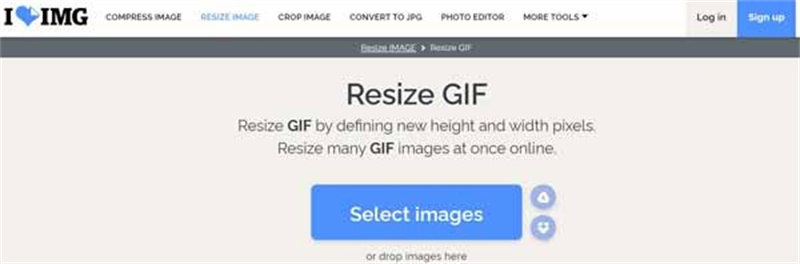
優點
- 提供各種 GIF 編輯工具
- 可以在線裁剪和調整 GIF
- 有兩種出色的方式來縮小 GIF
- 免費使用
缺點
- 免費版本會顯示不必要的廣告
4.GIFgit
另一個簡單的 GIF 調整工具是 GIFgit,它可以幫助你通過調整 GIF 大小來使 GIF 看起來非常一流。它支援多種格式,匯入 GIF 的過程也不會有困難。

優點
- 擁有簡單的使用者介面
- 讓你輕鬆調整圖像大小
- 不會損害 GIF 的品質
缺點
- 可能需要額外的時間來調整圖像大小
5.Kapwing
你可以考慮使用 Kapwing 這個多功能的 GIF 調整工具。它是一款出色的影片編輯器,讓你能夠調整 GIF 的各種參數,包括裁剪、旋轉或調整大小。
除了讓你自訂 GIF 的大小,Kapwing 還提供了在分享至多個社交媒體平台之前裁剪圖像的優越功能。此外,Kapwing 允許你在下載到電腦之前預覽調整後的 GIF。
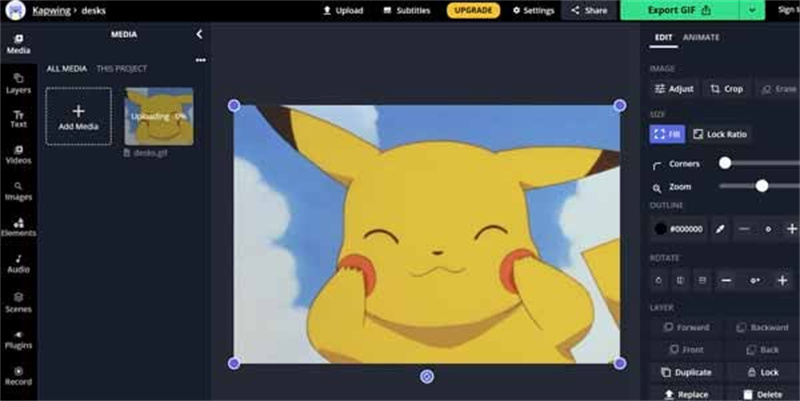
優點
- 提供多種照片編輯功能
- 擁有簡單的使用者介面
- 允許將編輯後的 GIF 分享至各大社交媒體平台
- 兼容圖像和影片格式
缺點
- 會在 GIF 上加上水印
6.GIFGIFs
另一個你可以考慮的 GIF 調整工具是 GIFGIFs。這是一種出色的方法來調整 GIF 的大小而不損害 GIF 的品質。此外,GIFGIFs 支援多種圖像格式,這意味著你可以上傳多種格式的 GIF。
它提供了多種工具,包括 GIF 裁剪、GIF 優化、GIF 調整大小等。除了裁剪或調整 GIF 的大小,該工具還允許你編輯其他多個照片編輯參數。
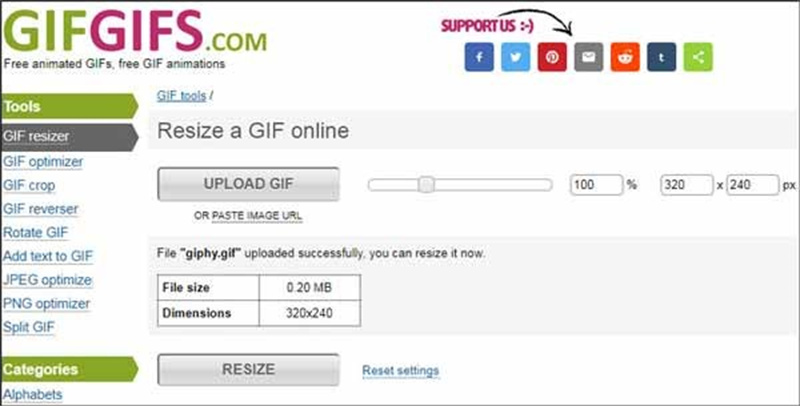
優點
- 支援多種格式,包括 JPG、PNG 和 GIF
- 允許在不損害圖像品質的情況下調整 GIF 的大小
- 免費使用
- 提供簡單的使用者介面
缺點
- 支援的語言有限
- 不允許上傳大型 GIF
第 2 部分:調整照片大小的最佳 PC 工具 :HitPaw FotorPea
調整照片大小有時候可能會讓你頭疼,因為在調整照片大小的過程中,你可能會丟失圖片的解析度。幸運的是,你擁有一個最佳工具——HitPaw FotorPea,它能在調整大小的同時保持圖片的高品質。
HitPaw FotorPea 不僅僅是一個圖片調整工具,它還能幫助你消除圖片的所有缺陷,顯著提高其品質。關於 HitPaw FotorPea 有很多值得考慮的地方,你將會不斷談論這個工具的優點,因為它能自動執行所有的編輯操作。
- 允許自動調整圖片大小
- 不損害圖片品質
- 允許一鍵放大和擴展圖片
- 提供出色的使用者體驗
- 支援多種圖片格式
- 允許同時調整或放大多張圖片
- 支援 Mac 和 Windows
以下是使用 HitPaw FotorPea 調整和放大照片的步驟指南。
通過 HitPaw FotorPea 調整照片大小步驟 1:在您的電腦上安裝 HitPaw FotorPea 軟體後,啟動該軟體。接著,點擊「選擇檔案」按鈕,上傳您想要調整大小的照片。

步驟 2:匯入圖片後,點擊右上角的「調整大小」選項,選擇合適的縱橫比。選擇完首選的縱橫比後,點擊「完成」按鈕以繼續。

步驟 3:在這裡,您可以自由設置寬度或高度。一旦設置了寬度/高度,另一個維度將根據原始比例自動調整。

步驟 1:在您的電腦上安裝 HitPaw FotorPea 並啟動該軟體。要將照片匯入 HitPaw FotorPea 的時間軸,您需要點擊「選擇檔案」圖標。

步驟 2:HitPaw FotorPea 提供了 6 種出色的 AI 模型供您選擇,您可以點擊任意選項來處理圖片。

步驟 3:點擊「預覽」按鈕後,您可以查看效果,然後點擊「匯出」按鈕下載圖片。

GIF尺寸調整總結
如果您正在尋找合適的 GIF 調整大小工具,可以參考這份靈感十足的指南。我們介紹了 6 種精彩的 GIF 調整大小方法,幫助您在不損害 GIF 品質的情況下進行調整。此外,我們還推薦了 HitPaw FotorPea 作為最佳的圖片調整工具。
除了自訂圖片大小外,HitPaw FotorPea 還能幫助您提升圖片的品質。







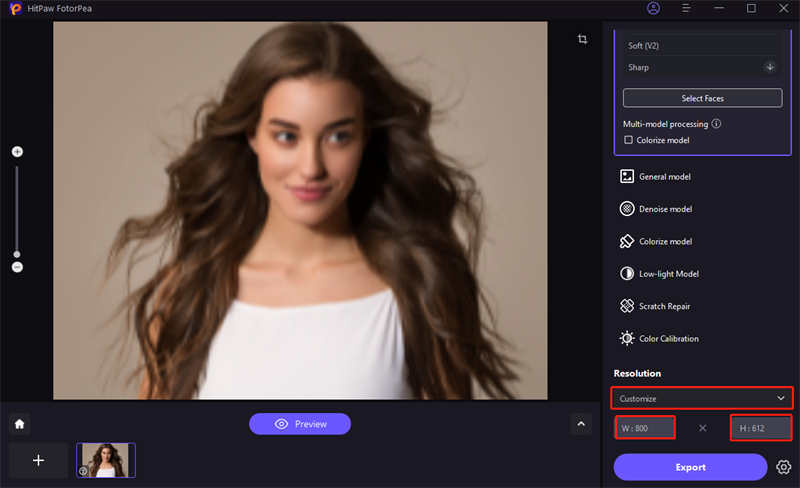







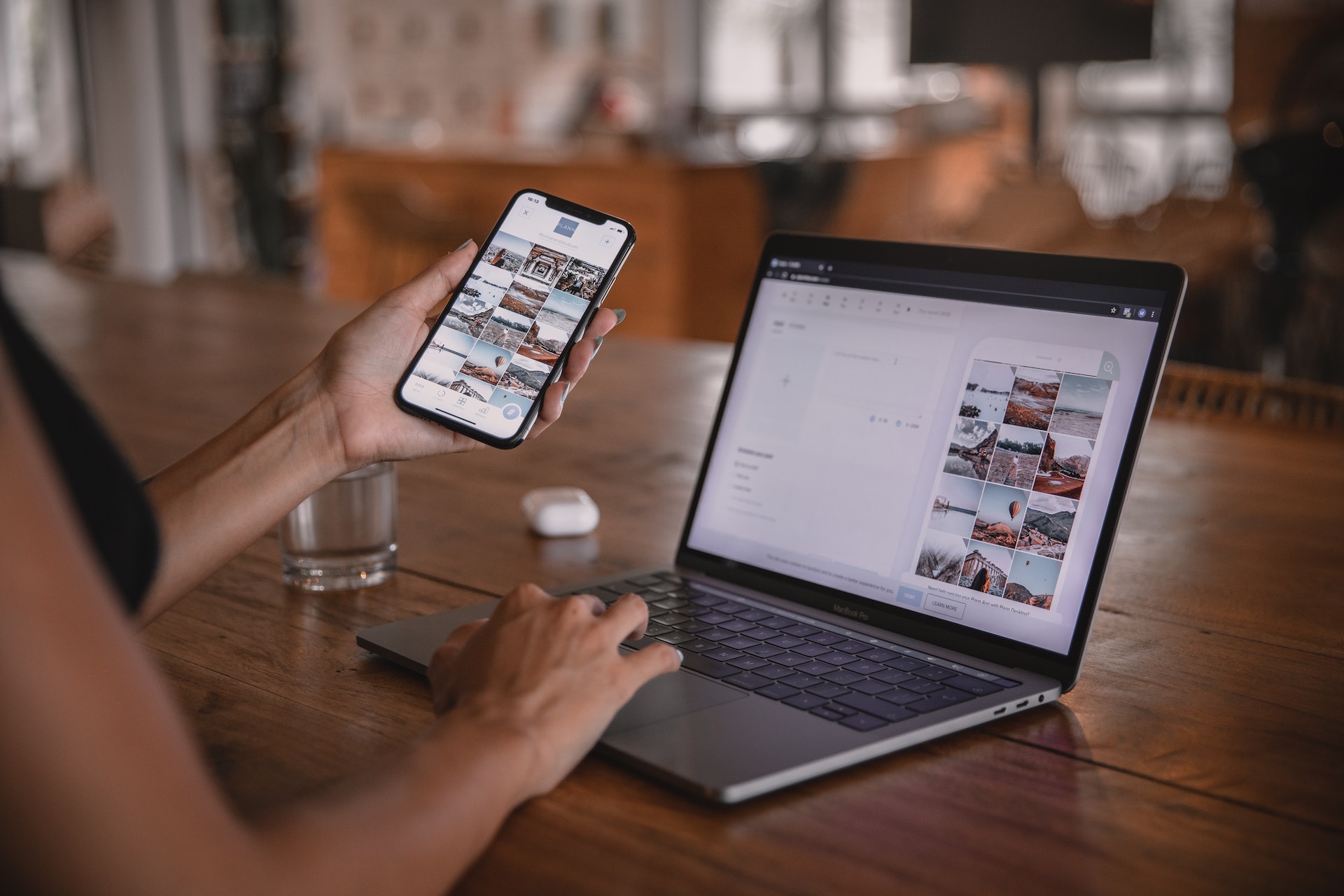

分享文章至:
選擇產品評分:
Joshua
HitPaw 特邀主編
熱衷於分享3C及各類軟體資訊,希望能夠透過撰寫文章,幫助大家瞭解更多影像處理的技巧和相關的AI資訊。
檢視所有文章留言
為HitPaw留下您的寶貴意見/點評